現時点(2011年9月2日)で Acrobat v9.0J のアップデートパッチは v9.4.5 まで出ている。
通常は以下の手順でインストールとアップデートを行う。
※環境:Windows XP Pro + SP1 + WindowsUpdate
- Acrobat 9.1 Pro Extended update
アップデートファイル: AcroProExUpd910_all_incr.msp
・アップデート後に再起動が要求される - Acrobat 9.1.1 Pro and Standard Update – Multiple Languages
アップデートファイル: AcrobatUpd911_all_incr.msp - Acrobat 9.1.2 Professional and Standard Update – Multiple Languages
アップデートファイル: AcrobatUpd912_all_incr.msp - Acrobat 9.1.3 Professional and Standard Update – Multiple Languages
アップデートファイル: AcrobatUpd913_all_incr.msp - Acrobat 9.2.0 Professional and Standard Update – Multiple Languages
アップデートファイル: AcrobatUpd920_all_incr.msp

しかし、上記途中で以下のエラーが出て続行できない。
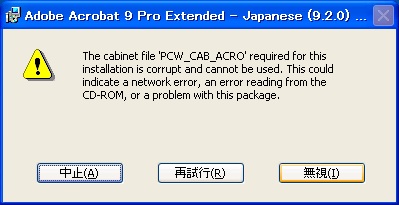
Adobe Acrobat 9 Pro Extended – Japanese (9.2.0) …
The cabinet file ‘PCW_CAB_ACRO’ required for this installation is corrupt and cannnot be used. This could indicate a network error, an error reading from the CD-ROM, or a problem with this package.
中止(A) 再試行(R) 無視(I)
上記に関しては再度ダウンロードしたり、Windowsを再起動したりしたが、結果は同じ。
ネットで理由を調べてみると、Windowsインストーラーを再インストールすればイイとあるが、WindowsUpdateで最新バージョンになっていて何もできない。
そこでAcrobat を起動して、メニューから「ヘルプ」->「アップデートの有無をチェック」を実行する。
Adobe Updater を利用する。

上記が出たら、Acrobat アプリケーションを終了して、「ダウンロードしてインストール(D)」をマウスでクリックする。
以下の画面が終了まで、しばらく待ちます。

「今すぐ再起動(R)」をマウスでクリックする。

同様にアップデートが無くなるまで、「アップデートの有無をチェック」を実行する。
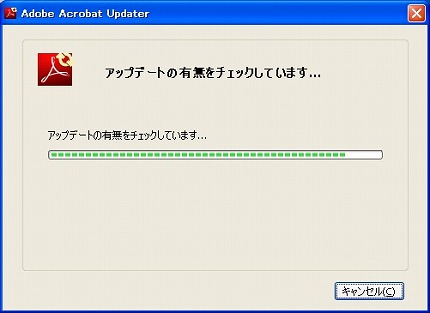
このアップデートにはかなりの時間が掛かる。
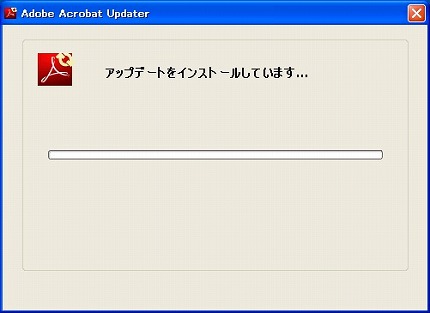
結論:
2回の「アップデートの有無をチェック」を実行する事で最新バージョン v9.4.5 に出来る。